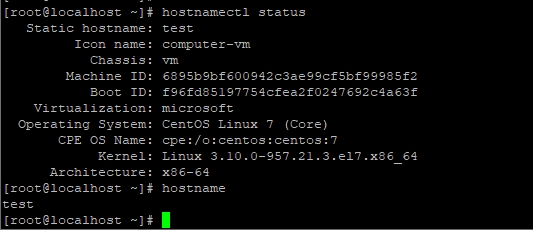若Windows 7系统出现异常重启系统的问题,查看系统日志有事件信息为bluescreen的事件,可以进行以下设置。
1.在运行中输入gpedit.msc,点击确定,打开“本地组策略编辑器”

2.按计算机配置→管理模板→系统→关机选项,进入到如图所示界面

3.右键点击“关闭会阻止或取消关机的应用程序的自动终止功能”,点击编辑

4.设置为“已启用”,然后点击确定即可。

本文介绍Windows 2008 R2 如何安装openssh服务。
一.openshh下载(客户端)
1.下载openssh windows版(注:该版本是64位)
链接: https://pan.baidu.com/s/19V2W_e1Agl4GSouW6U3JAQ
提取码: xgjp
2.解压到C:\Program Files\OpenSSH 不要放在别的路径下,官方这样要求的。

3.cmd到openssh路径下。
依次执行
1)安装sshd服务
powershell.exe -ExecutionPolicy Bypass -File install-sshd.ps1
2)开放22号端口(如果您在windows关闭了防火墙并配置了入站规则可以不执行如下命令,多执行不影响)
netsh advfirewall firewall add rule name=sshd dir=in action=allow protocol=TCP localport=22
3)配置开机自启sshd服务
sc config sshd start= auto
到此就安装完成
4,将C:\Program Files\OpenSSH添加到path中,免得每次都要切到C:\Program Files\OpenSSH才能使用ssh,启动ssh服务
net start sshd
5.测试:首次连接未知主机会有是否继续的警告,输入yes就可以了。

**简要描述:**
- 本接口用于业务购买
**输入参数:**
|参数名|必选|类型|说明|
|:---- |:---|:----- |----- |
| line_code | 是 | string | 线路编码 |
| spec_code | 是 | string | 规格编码 |
| system_code | 是 | string | 系统版本, 租用时为必传参数,托管时为无需传 |
| bandwidth | 是 | integer | 带宽 |
| ipnum | 是 | integer | IP数量 |
| defense | 否 | integer | 防御值 |
| suid | 是 | string | 业务标识 |
| password | 是 | string | 密码 |
| duration | 否 | string | 购买时长
单位:
- 不填: 试用
- 1D:日付
- 7D:周付
- 数字: 月份 例:1(1个月) |
| number | 是 | integer | 购买数量 |
| remark | 是 | string | 购买备注 |
**输入示例:**
- https://qg.net/api/physical-business/buy?line_code=value&spec_code=value&system_code=value&bandwidth=value&ipnum=value&defense=value&suid=value&password=value&duration=value&number=value&remark=value
**返回参数:**
| 参数名 | 类型 | 说明 |
|:----- |:-----|----- |
| RequestId | string | 请求编号 |
| Code | integer | 返回编号 |
| Message | string | 返回内容 |
| Data.OrderId | string | 订单ID |
**返回示例:**
JSON格式
```
{
"RequestId": "9ED08F47-7CD4-BA4E-EFB7-2EFA54BB2B31",
"Code" : "200",
"Data": {
"OrderId": "a962BQMFAwUDBQMFAwQCAQEBAg"
},
"Message":"支付成功"
}
```
**错误码:**
|错误码|说明|
|:----- |:-----|:-----|
| - | - |
**备注**
- 更多返回错误代码请看首页的错误代码描述
1.开机看见DELL图标之后按F10进入LIFECYCLE CONTRILLER界面,选择固件更新,并启动固件更新。

2.将所需要更新的固件放在U盘中,选择本地驱动器,点击下一步

3.插入U盘点击浏览,选择相应固件,为方便使用将固件名改为IDRAC.EXE

4.选中内容,点击应用开始升级

5.更新过程可能会比较久,等待更新完成。

6.更新结束后,可以查看当前版本已确定是否更新完成。


debian8系统如何使用PS命令查看进程?本教程以debian8系统为例
本配置适用于debian8,9版本
1、执行不加任何选项的ps命令
root@debian:~# ps
直接执行不加任何选项的ps命令时,则只显示当前用户会话中打开的进程。第一行为列表标题,包含基本的四个字段,各字段的含义描述如下:
PID:表示该进程的唯一ID号。
TTY或TT:启动进程的终端名。表明该进程在哪个终端上运行。不是从终端启动的进程或与终端机无关的进程则显示为?,另外,tty1-tty6 是本机上面的登入者程序,若为 pts/0 等,则表示为由网络连接进主机的程序。
TIME:该进程使用CPU的累计时间
CMD: 该进程所运行的命令
2、使用标准语法(Unix风格)查看系统上的每个进程
root@debian:~# ps -ef
选项:
-e:显示系统内的所有进程信息。与-A选项功能相同。
-f:使用完整的(full)格式显示进程信息。还会打印命令参数,当与-L一起使用时,将添加NLWP(线程数)和LWP(线程ID)列。
各字段的含义描述如下:
UID:启动该进程的用户的ID号。
PPID:代表该进程的父进程的ID号。
C:进程的CPU处理器利用率。
STIME或START:均表示进程的启动时间
还可以使用-eF选项查看系统内的所有进程信息
root@debian:~# ps -eF

选项:
-F:在-f选项基础上显示额外的完整格式的进程信息。包含SZ、RSS和PSR这三个字段
额外的三个字段描述如下:
SZ:映射到内存中物理页面的大小, 包括文本,数据和堆栈空间。这些页面仅由进程单独使用. 进程实际占用的内存数。
RSS:resident size,进程所使用的真实常驻内存(物理内存)的大小(以千字节KB为单位)。
PSR:当前分配给该进程的处理器,即进程在哪颗CPU上运行。
ps 与grep 常用组合用法,查找特定进程
命令:ps -ef|grep ssh
输出:

可以查询指定进程
1.在开机到下图界面时按F2进入BIOS。

2.在BIOS菜单中找到Server选项

3.找到Restore on AC Power Loss,按回车把选项改为Power on

4.完成后按F10保存退出
1.运行service network-manager stop
service network-manager stop![]()
2.查看NetworkManager状态
service network-manager status
Linux系统如何创建大于2TB以上分区 parted 分区?本教程以Centos7系统为例
本配置适用于centos6,centos7版本
1.安装parted分区命令
yum install parted -y2.fdisk命令查看分区后报警,资料查询fdisk命令(最大分区2TB的MBR,超过2TB无法分区)

3.parted /dev/sda
#将/dev/sda 硬盘分区mklabel gpt #将分区转化为GPT分区格式。此实例为在已分区的硬盘上新增2TB以上分区。这步不做
# 显示目前已分区完成的信息
mkpart primary 53.9GB 2999.0GB #从硬盘的53.9GB位置起至2999.0GB止。此命令结束 直接创建完成分区无需像fdisk之后w保存分区信息表。
Warning: WARNING: the kernel failed to re-read the partition table on /dev/sda (Device or resource busy). As a result, it may not reflect all of your changes until after reboot.
(需要重启系统后更新分区表)
print #此时print信息可以看到第3主分区,但是/dev 下不会有sda3
4.格式化ext4 文件模式
mkfs.ext4 /dev/sda3 
5.开机自动挂载
blkid #查看UUID
vim /etc/fstab # 编辑fstab文件如下
6.验证是否生效,有无异常
mount -a #无任何输出表示能正常开机自动挂载1.登陆centos7.6服务器后,pppoe-start进行拨号,ping www.baidu.com测试能否上网

2.查看内网地址:
ifconfig -a

3.查看外网地址:
curl ifconfig.me

Centos7.6如何用hostnamectl命令设置主机名呢?本文给出详细说明。 1.显示当前主机设置,`hostnamectl status` 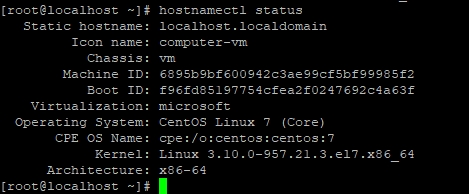 2.设置主机名,`hostnamectl set-hostname 主机名`  3.再次查看主机设置,`hostnamectl status`